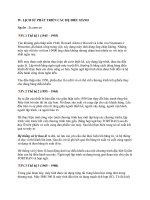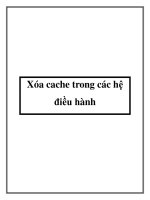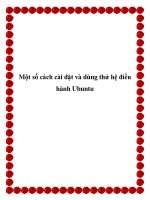Cài đặt VirtualBox trong USB và chạy các hệ điều hành docx
Bạn đang xem bản rút gọn của tài liệu. Xem và tải ngay bản đầy đủ của tài liệu tại đây (104.2 KB, 3 trang )
Cài đặt VirtualBox trong USB và chạy các hệ điều hành
Google chrome đã được khởi chạy và đã đánh dấu một thời đại mới về kỷ nguyên
hệ điều hành đám mây. Tuy nhiên đôi khi đám mây có thể tỏ thấy đôi chút khó
khăn trong việc duy trì, đặc biệt khi bạn thích sử dụng các ổ USB để thực hiện các
nhiệm vụ hàng ngày với máy tính, thực hiện các backup, chuyển các file và làm
việc trong nhiều máy tính giống gia đình, văn phòng hoặc có thể là một số địa
điểm làm việc khác.
Đôi khi bạn lại cần đến một hệ điều hành có thể portable, để từ đó bạn có thể chạy
nó từ ổ đĩa ngoài của mình mà không cần đến hệ điều hành của máy tính. Chúng
tôi đã giới thiệu cho các bạn về Mojopack trong một bài trước đây, cho phép bạn
mang một hệ điều hành của mình trong một USB. Tuy nhiên Mojopack không
thích hợp với bất cứ hệ điều hành nào mà nó phụ thuộc vào máy chủ nơi bạn sẽ sử
dụng nó.
Điều gì sẽ xảy ra nếu chúng ta có thể lựa chọn cài đặt và mang theo một hệ điều
hành lựa chọn của mình trong một ổ USB?
Câu trả lời: Virtualbox có thể tạo khả năng portable. Ý tưởng ở đây là cài đặt
Virtualbox trong một ổ USB và sử dụng nó để cài đặt một hệ điều hành khác. Với
ổ ảo portable này, bạn có thể sử dụng hệ thống này trong bất cứ máy tính nào
mong muốn.
Cách làm VirtualBox có khả năng Portable
1. Để cài đặt Virtualbox trong một ổ USB của bạn, vào vbox và trang download tại
đây (957 Kb). Chọn phiên bản version 3.0 như hiển thị bên dưới.
2. Chạy cài đặt, khi đó chương trình sẽ yêu cầu bạn chọn một location để giải nén
các file. Bung tất cả các file vào ổ USB của bạn.
3. Cài đặt sẽ bung tất cả các file được yêu cầu để cài đặt virtualbox vào USB của
bạn. Lúc này, mở thư mục “Portable-Virtualbox” từ ổ đĩa ngoài và kích đúp vào
file cài đặt như thể hiện trong hình bên dưới.
4. Khi đó bạn sẽ thấy những gì như thể hiện trong hình bên dưới.
5. Chọn các hộp kiểm “Extract the files for a 32 bit system” và “Extract the files
for a 64 bit system“. Bạn cũng có thể nén các file để tiết kiệm không gian trong ổ
ngoài của mình.
6. Sau đó. Kích nút “Download Installation file for Virtualbox”
7. Ngay sau đó, bạn sẽ thấy ứng dụng bắt đầu download các file cài đặt cần thiết
để cài đặt portable Virtualbox. Đợi cho quá trình download kết thúc. Bạn sẽ thấy
một thông báo bên xuất hiện ở giữa màn hình và trong khay hệ thống.
8. Chương trình cần đến một khoảng thời gian để download các file Virtualbox.
Sau khi quá trình download kết thúc, bạn sẽ thấy một nhắc nhở như thể hiện trong
hình bên dưới.
9. Mở ổ đĩa ngoài của bạn lần nữa và lúc này bạn sẽ thấy một biểu tượng mới có
tên “Virtual Box” (không được nhầm lẫn với biểu tượng Portable Virtualbox).
Kích đúp vào nó và bạn sẽ thấy Virtualbox wizard thông thường.
Hoàn tất wizard, khi đó bạn đã hoàn tất việc cài đặt portable Virtualbox trong ổ
đĩa ngoài.
Cài đặt hệ điều hành portable trong ổ đĩa ngoài
Giờ đây Virtualbox nằm trên ổ đĩa ngoài của bạn, bạn có thể dễ dàng tạo một ổ ảo
và cài đặt bất cứ hệ điều hành nào như Windows XP, Windows Vista, Linux,…
Khởi chạy chương trình virtualBox, bạn có thể tạo một ổ ảo. Lưu ổ cứng này trong
ổ ngoài của bạn vì bạn sẽ sử dụng nó từ USB của mình. Bạn có thể tham khảo bài
viết “Chạy Android trên máy tính bằng Virtualbox, hoặc Chia sẻ máy ảo
Virtualbox với nhiều hệ điều hành” để cài đặt hệ điều hành mới với Virtualbox.
Khi bạn thực hiện xong việc cài đặt hệ điều hành bằng Virtualbox, bạn có thể
mang hệ điều hành của mình trong ổ đĩa ngoài này và sử dụng nó trên nhiều máy
tính.
Ưu điểm
Có rất nhiều ưu điểm trong việc sử dụng một ổ đĩa portable Virtualbox và chạy
một hệ điều hành bên trong nó. Ưu điểm lớn nhất là bạn có thể chạy hệ điều hành
trên bất cứ máy tính nào chưa cài đặt virtualbox. Một ưu điểm khác là giữ cho ổ
cứng của bạn hoàn toàn tự do trước các ổ đĩa ảo hoặc bạn thậm chí có thể copy đĩa
ảo từ một máy tính này sang máy tính khác